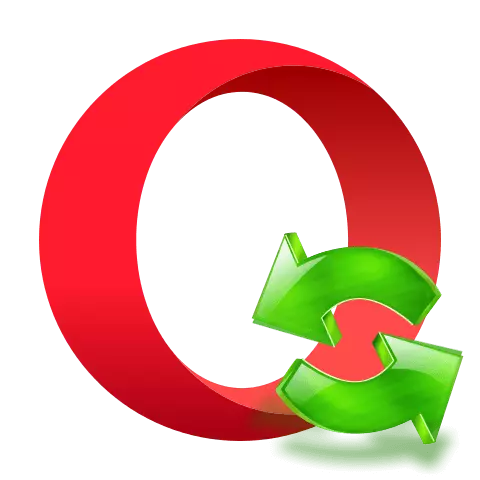
Việc gia hạn trình duyệt đến phiên bản mới nhất cung cấp độ ổn định và độ tin cậy, bảo vệ không ngừng cải thiện các mối đe dọa virus, tuân thủ các tiêu chuẩn web mới nhất, đảm bảo màn hình chính xác của các trang Internet và cũng cải thiện chức năng của ứng dụng. Do đó, điều rất quan trọng là giám sát tính đều đặn của các bản cập nhật trình duyệt web và hôm nay chúng ta sẽ tìm hiểu cách lấy chúng trong Opera.
Phương pháp cập nhật trình duyệt Opera
Cập nhật trình duyệt Opera có thể được thực hiện thông qua giao diện của nó và tải xuống phiên bản mới nhất từ trang web chính thức. Tiếp theo, chúng tôi sẽ xem xét cả hai lựa chọn.Phương pháp 1: Giao diện trình duyệt
Xem xét quy trình cập nhật thông qua giao diện trình duyệt.
- Nhấp vào biểu tượng Opera ở góc trên bên trái của trình duyệt. Trong menu mở ra, hãy di chuyển trên các mục "Trợ giúp" và "trên chương trình".
- Chúng tôi có một cửa sổ cung cấp thông tin chi tiết về trình duyệt, bao gồm cả phiên bản của nó. Nếu phiên bản không tương ứng với phiên bản hiện tại, khi mở phần "trên chương trình", nó sẽ tự động cập nhật nó đến cái mới nhất.
- Sau khi tải xuống cập nhật hoàn tất, nó sẽ được nhắc khởi động lại trình duyệt. Để thực hiện việc này, nhấp vào nút "Khởi động lại ngay".
- Sau khi khởi động lại Opera và nhập lại phần "trên chương trình", chúng ta thấy rằng số phiên bản trình duyệt đã thay đổi. Ngoài ra, một thông báo xuất hiện, gợi ý rằng phiên bản cập nhật mới nhất của chương trình được sử dụng.
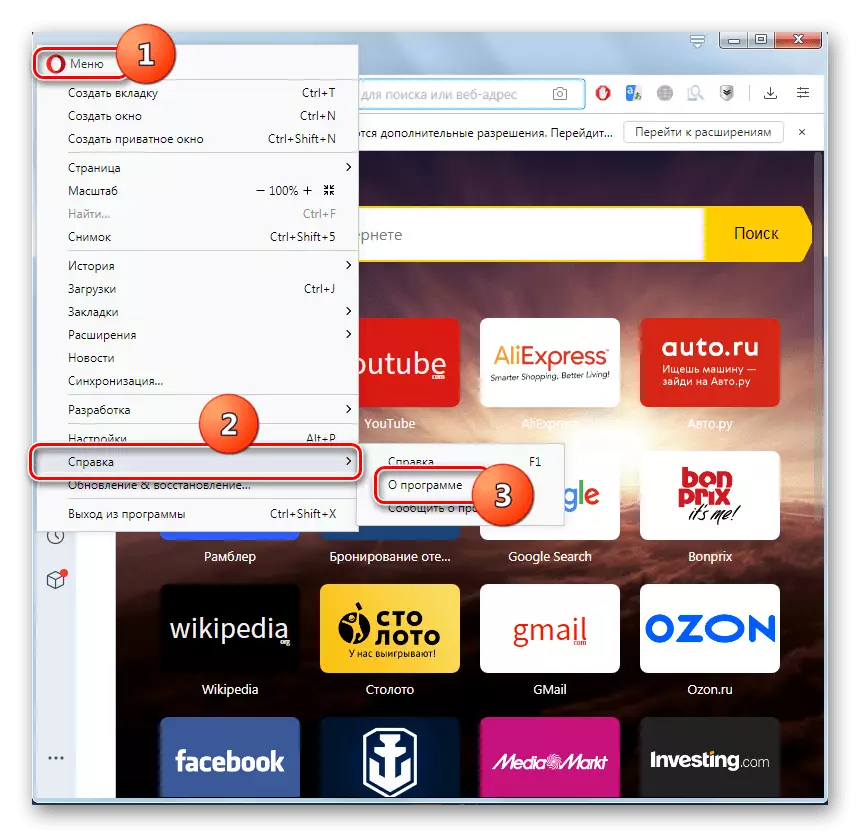


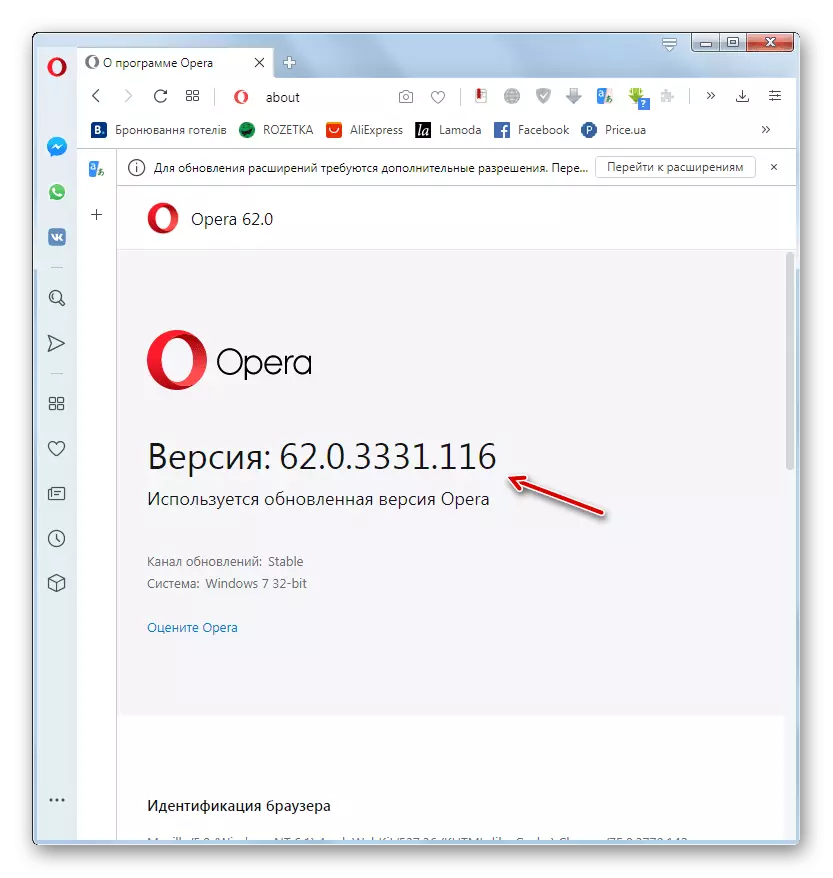
Như bạn có thể thấy, trái ngược với các phiên bản cũ của ứng dụng, bản cập nhật sẽ tự động trong vở opera mới nhất. Để làm điều này, bạn chỉ cần đi đến "trên chương trình" của trình duyệt. Nhưng thường thì không cần thiết phải làm điều này - mọi thứ xảy ra trong nền.
Phương pháp 2: Tải xuống từ trang web chính thức
Mặc dù thực tế là phương thức cập nhật được mô tả ở trên là dễ nhất và nhanh nhất, một số người dùng thích hành động theo cách cũ, mà không cần phải tin tưởng cập nhật tự động. Hãy xem tùy chọn này. Bạn không cần xóa phiên bản hiện tại của trình duyệt, vì quá trình cài đặt sẽ được thực hiện trên đầu chương trình.
- Chuyển đến trang web chính thức của trình duyệt Opera.com. Trên trang chính được mời để tải xuống chương trình. Nhấp vào nút "Tải xuống ngay".
- Sau khi tải xuống hoàn tất, hãy đóng trình duyệt và nhấp vào trình cài đặt nhấp đúp vào trình cài đặt. Cửa sổ sau đây mở ra trong đó bạn cần xác nhận các điều kiện chính thức để sử dụng Opera và bắt đầu cập nhật chương trình. Để thực hiện việc này, nhấp vào nút "Cập nhật".
- Quy trình cập nhật Opera được khởi chạy.

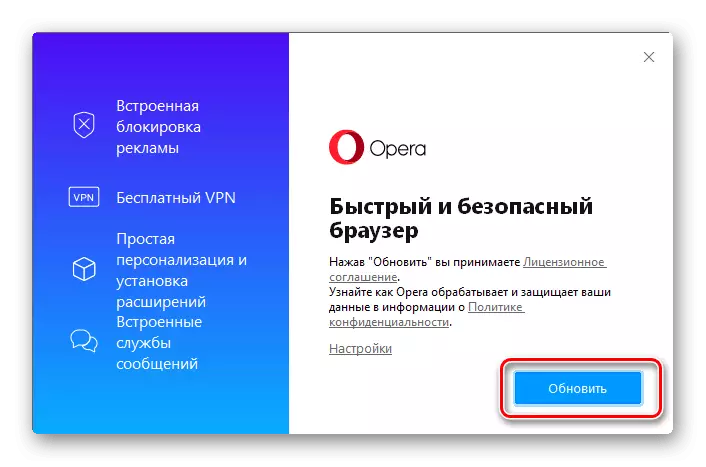
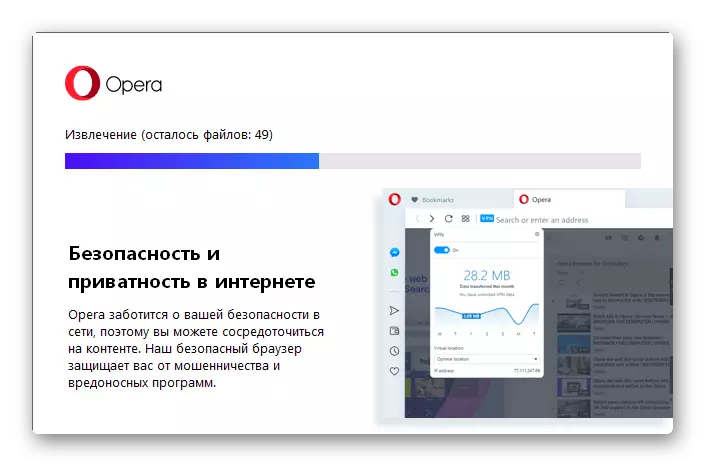
Sau khi hoàn thành, trình duyệt sẽ tự động mở.
Giải quyết các vấn đề cập nhật có thể
Trong những trường hợp hiếm hoi, người dùng sẽ không cập nhật Opera và điều này có thể có nhiều lý do. Mỗi người trong số họ, cũng như các tùy chọn khắc phục sự cố, chúng tôi đã xem xét trong một bài viết riêng.
Đọc thêm: Phải làm gì nếu trình duyệt Opera không được cập nhật
Như bạn có thể thấy, bản cập nhật trong các phiên bản hiện đại của chương trình là đơn giản nhất có thể và sự tham gia của người dùng bị giới hạn ở các hành động cơ bản. Những người thích kiểm soát hoàn toàn quy trình có thể sử dụng một cách khác bằng cách đặt chương trình qua phiên bản hiện có. Phương pháp này sẽ mất nhiều thời gian hơn một chút, nhưng không có gì phức tạp trong đó.
